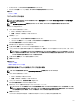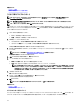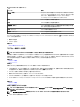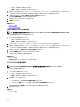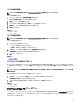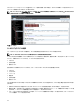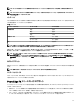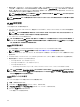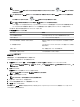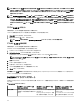Users Guide
• マップを右クリックして、すべてのマップの位置を表示する をクリックします。
• マウスポインタを 処置 メニューの上に移動し、すべてのマップの位置を表示する をクリックします。
関連リンク
マップビューの使用
マップへのデバイスの追加
メモ: マップに追加できるのは、マップにまだ置かれていない、Enterprise ライセンスを持つ PowerEdge VRTX および PowerEdge
FX2/FX2s デバイスのみです。
メモ: OpenManage Essentials 管理者およびパワーユーザーのみに、マップにデバイスを追加する権利が与えられています。
マップにデバイスを追加するには:
1. 次のいずれかの手順を実行してください。
• ホーム → マップビューの順にクリックします
• 管理 → デバイス → マップビュー の順にクリックします。
2. マップビュー 上で:
• マップを右クリックし、ライセンス済みデバイスの追加 をクリックします。
• マウスポインタを 処置 メニューの上に移動し、ライセンス済みデバイスを追加する をクリックします。
デバイスの位置の詳細 ダイアログボックスが表示されます。
3. デバイス リストから、追加するデバイスを選択します。
4. 必要であれば、説明 フィールドにそのデバイスの適切な説明を入力します。
5. マップ上で右クリックした位置とは異なる位置にデバイスを追加するには、住所 フィールドにその位置のアドレスを入力します。(例:シカゴ)
メモ: 住所 フィールドを使用してマップにデバイスを追加するには、マップのプロバイダ経由でインターネットを検索して、入力した
アドレスを解決する必要があります。デバイスはインターネット検索で検出された最適な位置に追加されます。マップのプロバイダ
がアドレスを解決できない場合は、メッセージが表示されます。
6. 必要であれば、連絡先 フィールドに連絡先情報を入力します。
7. 保存 をクリックします。
関連するリンク
マップビューの使用
検索ピンを使用したデバイスの追加
位置詳細の編集オプションを使用したデバイス位置の移動
メモ: マップの位置を編集できるのは、OpenManage Essentials 管理者とパワーユーザーのみです。
1. 次のいずれかの手順を実行してください。
• ホーム → マップビューの順にクリックします
• 管理 → デバイス → マップビュー の順にクリックします。
2. マップ上のピンを右クリックし、位置詳細の編集 を選択します。
デバイスの位置の詳細 ダイアログボックスが表示されます。
3. アドレス フィールドに、位置名または空港コードを入力します。例:ニューヨーク。
メモ: アドレス フィールドを使用してデバイスの位置を移動するには、マップのプロバイダ経由でインターネットを検索して、入力し
たアドレスを解決する必要があります。デバイスはインターネット検索で検出された最適な位置に移動されます。マップのプロバイ
ダが住所を解決できない場合は、メッセージが表示され、デバイスは現在の位置のままになります。
4. 保存 をクリックします。
マップのプロバイダが住所または空港コードを解決できた場合は、ピンがマップ上の指定された位置に移動します。
101